- লেখক Jason Gerald [email protected].
- Public 2023-12-16 10:57.
- সর্বশেষ পরিবর্তিত 2025-01-23 12:07.
আপনি যদি সম্প্রতি একটি পুরানো প্রোগ্রাম বা গেমের একটি ইমেজ ফাইল ডাউনলোড করেন, তাহলে আপনার কম্পিউটারে এটি খুলতে সমস্যা হতে পারে। BIN ফরম্যাট হল একটি পুরনো ফাইল টাইপ যাতে মূল CD বা DVD থেকে সমস্ত তথ্য থাকে। আপনি সরাসরি BIN ফাইল খুলতে পারবেন না; এটি খোলার জন্য, আপনাকে এটি একটি সিডিতে বার্ন করতে হবে বা এটি একটি ভার্চুয়াল ড্রাইভে োকানো দরকার। আপনি BIN ফাইলটিকে একটি ISO ফাইলে রূপান্তর করতে পারেন, যা আপনাকে অন্য প্রোগ্রামটি খুলতে বা বার্ন করার অনুমতি দেবে।
ধাপ
3 এর মধ্যে 1 পদ্ধতি: BIN ফাইলটি বার্ন করুন
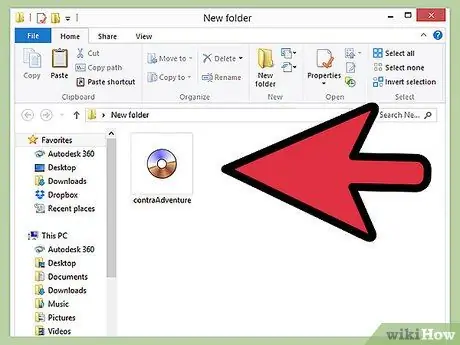
ধাপ 1. আপনার ফাইল খুঁজুন।
আপনি যদি BIN ফাইলটি একটি CD বা DVD তে বার্ন করতে চান, তাহলে আপনার সাথে থাকা CUE ফাইলটিও লাগবে। যদি আপনার CUE ফাইল ছাড়া BIN ফাইল থাকে, তাহলে আপনি নিজের CUE ফাইল তৈরি করতে পারেন।
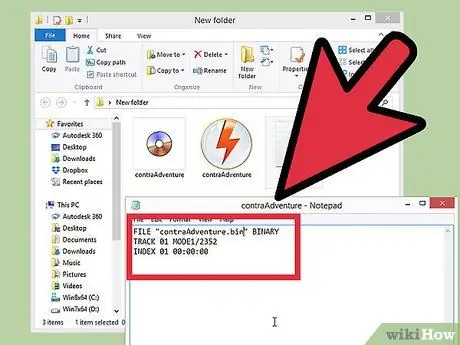
ধাপ 2. যদি আপনার কাছে না থাকে তবে একটি CUE ফাইল তৈরি করুন।
নোটপ্যাড খুলুন এবং নিম্নলিখিত লাইনটি প্রবেশ করুন:
-
FILE "filename.bin" BINARY
ট্র্যাক 01 MODE1/2352
INDEX 01 00:00:00
- আপনি যে BIN ফাইলটি বার্ন করতে চান তার নামের সাথে filename.bin প্রতিস্থাপন করুন। উদ্ধৃতিগুলি সরান না।
ধাপ 3. BIN ফাইলের মতো একই ফোল্ডারে ফাইলটি সংরক্ষণ করুন।
এই ফাইলের নাম অবশ্যই BIN ফাইলের সমান, কিন্তু CUE এক্সটেনশন সহ। File> Save As- এ ক্লিক করুন। "টাইপ হিসাবে সংরক্ষণ করুন" ক্লিক করুন, তারপরে "সমস্ত ফাইল" নির্বাচন করুন। ফাইলটিকে একটি.cue এক্সটেনশন দিন।
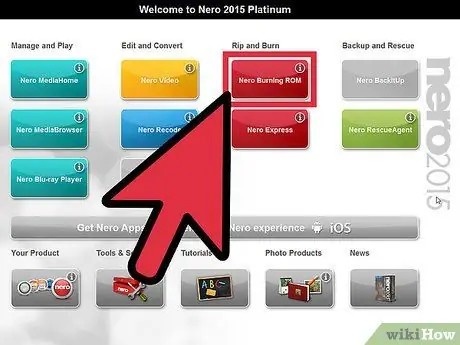
ধাপ 4. আপনার বার্ন প্রোগ্রাম খুলুন।
যেহেতু BIN একটি পুরাতন বিন্যাস, তাই শুধুমাত্র পুরোনো প্রোগ্রামগুলিই এই ফাইলটিকে সমর্থন করে, বিশেষ করে যদি আপনার ফাইলটি একটি ডাবল ট্র্যাক BIN ফাইল হয়। BIN বার্ন করার জন্য যেসব প্রোগ্রাম ব্যাপকভাবে ব্যবহৃত হয় তার মধ্যে রয়েছে CDRWIN, অ্যালকোহল 120%এবং নিরো।
-
ইমেজ ফাইল লোড করুন। আপনি যে প্রোগ্রামটি ব্যবহার করছেন তার উপর নির্ভর করে আপনাকে একটি CUE ফাইল বা একটি BIN ফাইল লোড করতে বলা হতে পারে। ইমেজ ফাইলটি লোড হয়ে গেলে, আপনি সিডি/ডিভিডিতে ফাইলের আকার দেখতে পাবেন।

1375488 4
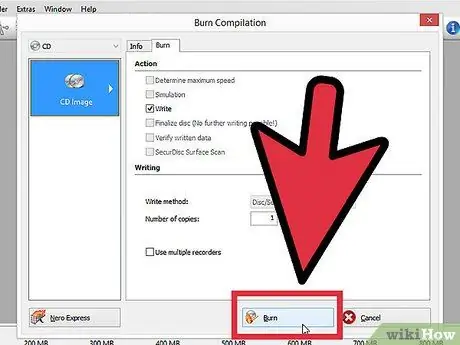
ধাপ 5. বার্ন শুরু।
একবার আপনি নিশ্চিত হন যে ছবিটি সঠিকভাবে লোড করা হয়েছে, একটি ফাঁকা সিডি/ডিভিডি andোকান এবং জ্বলতে শুরু করুন। বার্ন করার সময় ইমেজের আকার, বার্নারের গতি এবং আপনার কম্পিউটারের গতির উপর নির্ভর করবে।
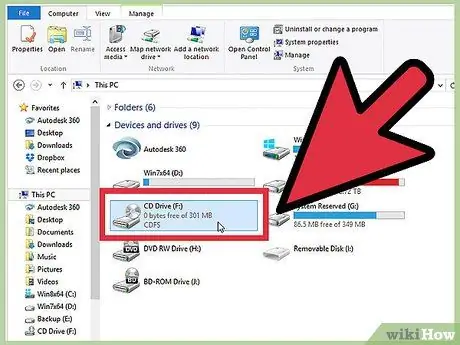
ধাপ 6. সিডি/ডিভিডি পরীক্ষা করুন।
যখন আপনি বার্ন করা শেষ করেন, বার্নারে burnুকিয়ে আপনার পোড়া পরীক্ষা করুন। নিশ্চিত করুন যে সিডি/ডিভিডি পুরোপুরি লোড হয়েছে এবং সমস্ত ট্র্যাক সঠিক জায়গায় আছে।
3 এর 2 পদ্ধতি: একটি ভার্চুয়াল ড্রাইভে একটি ছবি োকানো
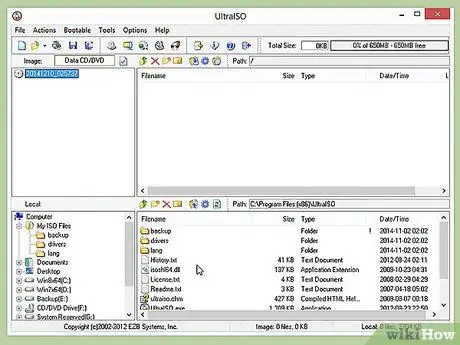
ধাপ 1. একটি ভার্চুয়াল ড্রাইভ ইনস্টল করুন যা আপনার কম্পিউটারে একটি ফিজিক্যাল অপটিক্যাল ড্রাইভের নকল করবে এবং আপনাকে ইমেজ ফাইলগুলি "লোড" করার অনুমতি দেবে।
ভার্চুয়াল ড্রাইভ আপনার কম্পিউটারকে মনে করবে যে একটি সিডি/ডিভিডি ertedোকানো হয়েছে, এবং ছবিটি একটি বাস্তব সিডি/ডিভিডির মতো লোড হবে।
- বিভিন্ন ধরনের ভার্চুয়াল ড্রাইভ অপশন পাওয়া যায় এবং সবচেয়ে জনপ্রিয় বিকল্পগুলির মধ্যে একটি হল ডেমন টুলস। এটি ইনস্টল করার সময় সতর্ক থাকুন, কারণ কখনও কখনও ডেমন সরঞ্জামগুলি অপ্রয়োজনীয় ব্রাউজার টুলবার এবং অতিরিক্ত সফ্টওয়্যার ইনস্টল করার চেষ্টা করে।
- কম্পিউটারে চালানোর জন্য ডিজাইন করা হলেই ছবিগুলি প্রবেশ করা যায়। উদাহরণস্বরূপ, যদি আপনি একটি পুরানো কনসোল গেম থেকে একটি ছবি সন্নিবেশ করতে চান, তাহলে ছবিটি কাজ করবে না কারণ মূল সিডি/ডিভিডি শুধুমাত্র সেই কনসোলে কাজ করে।
- উইন্ডোজ and এবং ওএস এক্স -এর ভার্চুয়াল ড্রাইভ আছে, কিন্তু বিআইএন ফাইলটি ISOোকানোর আগে তাকে আইএসওতে রূপান্তর করতে হবে।
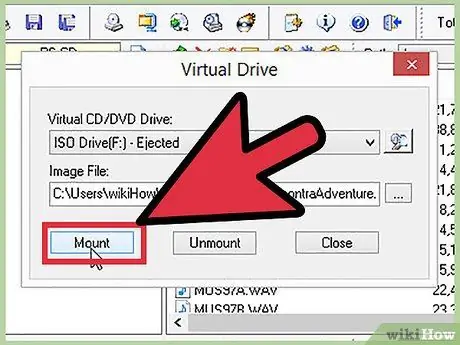
ধাপ 2. ছবি োকান।
ডেমন টুলের মত একটি প্রোগ্রাম আপনার সিস্টেম বারে একটি আইকন বসাবে। এই আইকনে ডান-ক্লিক করুন, একটি নকল ড্রাইভের উপর ঘুরুন এবং মাউন্ট ইমেজ নির্বাচন করুন।
আপনার স্টোরেজ মিডিয়াতে CUE ফাইলটি সন্ধান করুন। মনে রাখবেন BIN এবং CUE একই ফোল্ডারে থাকতে হবে। একবার আপনি CUE ফাইলটি খুঁজে পেলে ছবিটি অন্তর্ভুক্ত করতে এটি লোড করুন।
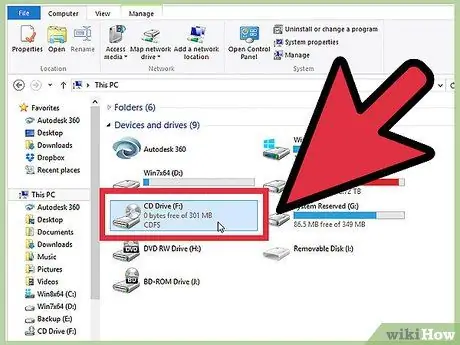
ধাপ 3. সিডি/ডিভিডি খুলুন।
একবার ছবিটি ertedোকানো হলে, আপনার কম্পিউটার এমনভাবে কাজ করবে যেন একটি নতুন সিডি/ডিভিডি োকানো হয়েছে। এর মানে হল যে অটোপ্লে শুরু হতে পারে, অথবা আপনাকে সিডি/ডিভিডি দিয়ে কী করতে চান তা চয়ন করতে বলা হবে। আপনি যে বার্তাটি পাবেন তা সিডি/ডিভিডির বিষয়বস্তু এবং আপনার সিস্টেম সেটিংসের উপর নির্ভর করে আলাদা হবে।
ধাপ 4. ছবিটি ব্যবহার করুন যেমন আপনি একটি কম্পিউটারে একটি সিডি/ডিভিডি োকান।
3 এর পদ্ধতি 3: BIN ফাইলকে ISO তে রূপান্তর করা
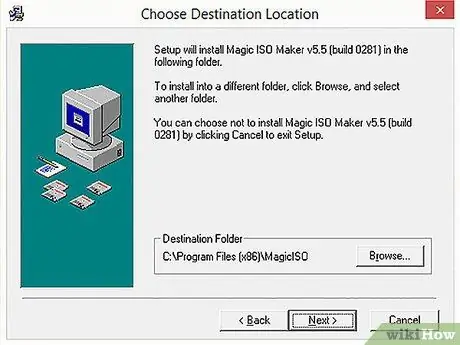
ধাপ 1. রূপান্তর প্রোগ্রাম ডাউনলোড করুন।
BIN কে ISO ফরম্যাটে রূপান্তর করতে আপনার একটি রূপান্তর প্রোগ্রামের প্রয়োজন হবে। আপনি BIN কে ISO তে রূপান্তর করার পর, আপনি এটি সন্নিবেশ করতে পারেন বা বিভিন্ন প্রোগ্রাম দিয়ে বার্ন করতে পারেন।
সবচেয়ে জনপ্রিয় রূপান্তর প্রোগ্রামগুলির মধ্যে একটি হল ম্যাজিক আইএসও।
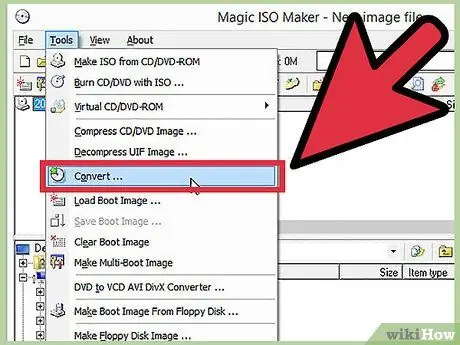
ধাপ 2. রূপান্তর সরঞ্জাম খুলুন।
MagicISO শুরু করুন এবং "টুলস"> "BIN to ISO" ক্লিক করুন।
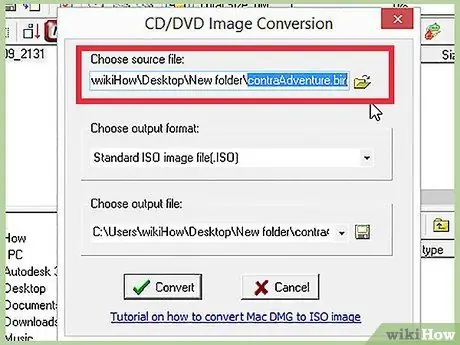
ধাপ 3. আপনার BIN ফাইলটি সনাক্ত করুন।
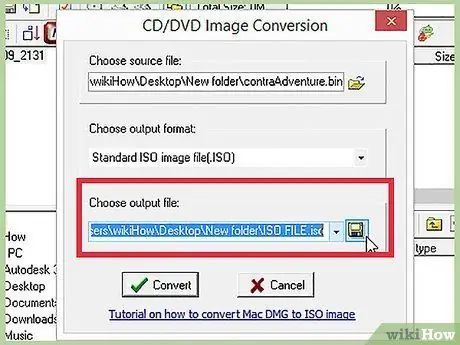
ধাপ 4. আপনার নতুন ISO ফাইলের নাম দিন।
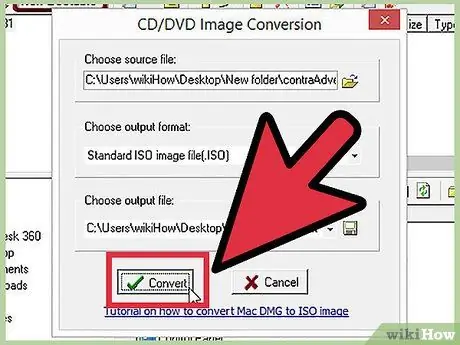
ধাপ 5. ফাইল রূপান্তর সঞ্চালন।
BIN থেকে ISO তে ফাইল রূপান্তর করতে Convert ক্লিক করুন। এই প্রক্রিয়াটি কয়েক মিনিট সময় নিতে পারে।
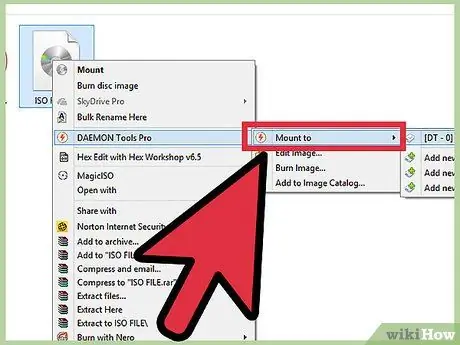
ধাপ 6. ISO ফাইল োকান।
একবার ফাইলটি রূপান্তর শেষ হয়ে গেলে, আপনি এটি একটি ভার্চুয়াল ড্রাইভে লোড করতে পারেন। আপনি যদি উইন্ডোজ or বা ওএস এক্স ব্যবহার করেন, তাহলে আইএসও ফাইলে ডান ক্লিক করুন এবং "মাউন্ট" নির্বাচন করুন।
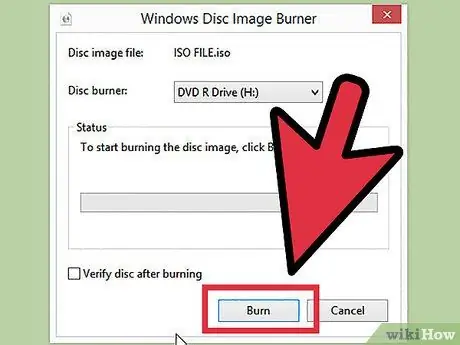
ধাপ 7. ISO ফাইল বার্ন করুন।
আপনি বিভিন্ন ধরনের বার্নিং প্রোগ্রাম দিয়ে ISO ফাইলগুলিকে CD/DVD তে বার্ন করতে পারেন। আরও তথ্যের জন্য এই নির্দেশিকা পড়ুন।
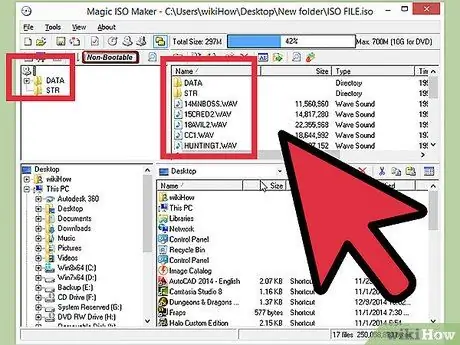
ধাপ 8. ISO ফাইলে ব্রাউজ করুন।
আপনি একটি ISO ফাইলের বিষয়বস্তু অন্বেষণ করতে এবং একটি সংরক্ষণাগার থেকে ফাইলগুলি অনুলিপি করতে MagicISO এর মতো একটি প্রোগ্রাম ব্যবহার করতে পারেন।






